Binanceは、日本語登録が2018年1月初めまで出来たのですが、
現在日本語対応がなくなりました。
また、スマホからの日本語対応は、前から対応していませんでした。
従い、もし英語の点でハードルが高く問い合わせがありましたら、ぜひ連絡願います。
※ 私はBinanceの関係者ではないため、記載されている英文や操作等をサポートするのみです。
目次
Binance登録方法(PC)
まず、以下URLからBinance(バイナンス)のサイトへ移行してください。
上記URLをクリックするとPCの場合、以下画面からスタートします。
また、スマホでもPC画面表示にしている場合は、以下画面が表示されますので、上のヘッダー箇所の「Register」をクリックしてください。
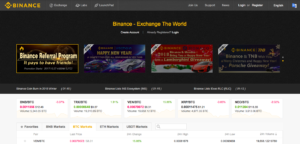
Binance登録方法(スマホ)
スマホの場合も同様に、以下URLからBinance(バイナンス)のサイトへ移行してください。
スマホであれば大半の場合、以下画面から登録をスタートします。
※もし、PC画面起動にしている場合は、前章を参考にしてください。
まず、Registerをクリックしてください。
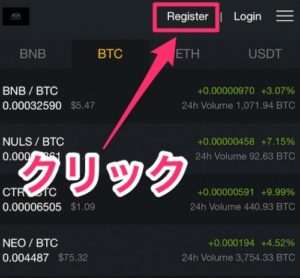
パスワードの登録
Registerをクリックした後、以下項目の登録をお願いします。
① メールアドレス
② パスワード
③ もう一度パスワード
④ そのまま or 記載不要
⑤ チェックボックスにチェック
⑥ Registerをクリック
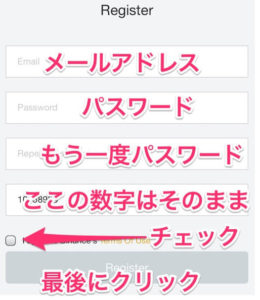
その後、以下画面が出力されるので、パズルを動かして、枠にはめてください。
パズルを動かさないと、はめ込むための枠は出力されません。
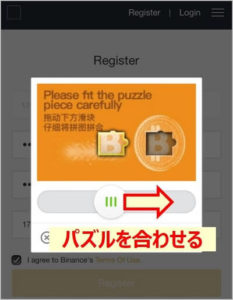
パズルの合わせると、以下画面が出力されます。
以下画面が出力されたのち、登録したメールアドレスにメールが届きます。
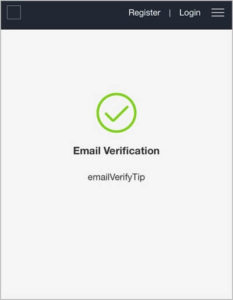
Eメールの認証
Binanceから登録したメールアドレスに以下のようなメールが届いていますので、確認してください。
そして、Verify Emailという箇所をクリックしてください。

操作方法: 入金(送金)する
Binanceへの入金は、基本的に仮想通貨建でしか購入でいません。
従い、コインチェック等から円建ての購入は出来ませんので、ご注意ください。
入金する場合は、まず以下のスマホ画面の3本線をクリックしてください。
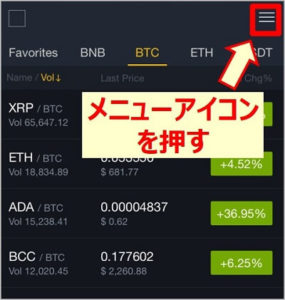
Deposits Withdrawals(入金と出金)をクリック。
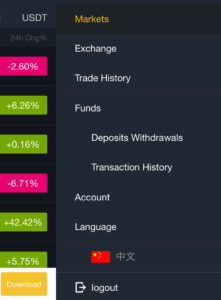
Deposits(入金)をクリック。
以下画面が出力されますので、送金手段を選択してください。
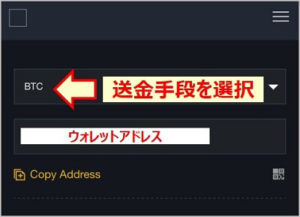
これで、Binanceのウォレット内に、自身の通貨が送金されます。
コインを購入する
ホーム画面に戻り、購入したいコインを何の通貨で購入するか選択してください。
たとえば、IOTAの場合は、IOTAをクリックします。
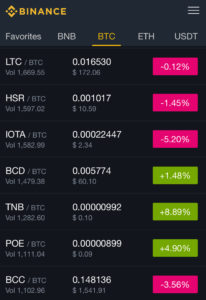
次に、購入以下の緑色のボタン(Buy ○○)をクリックしてください。
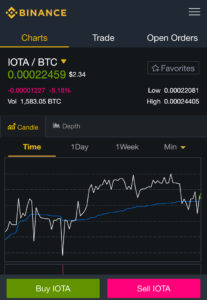
Buy IOTAを押すと、以下画面が出力されますので、
矢印箇所で購入する対象の通貨の口数を入力してください。
そして、最後にBuyをクリックすると、コインの購入可能です。
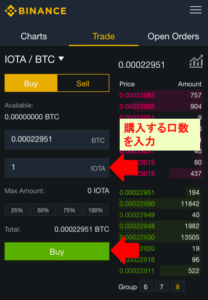
さぁ、みんなで、億り人を目指しましょう!!
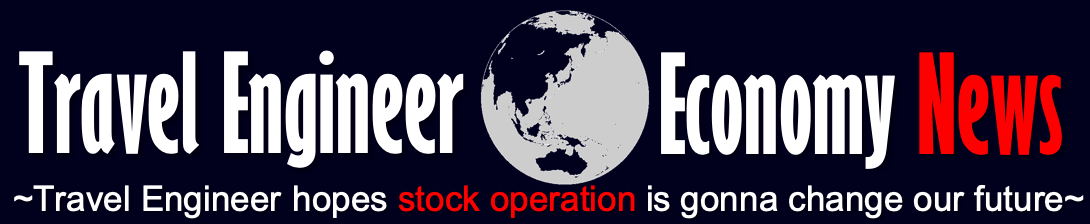
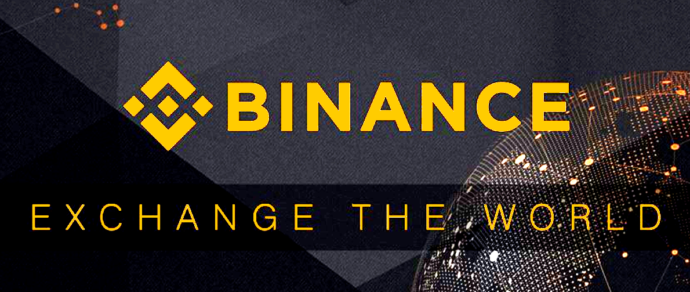



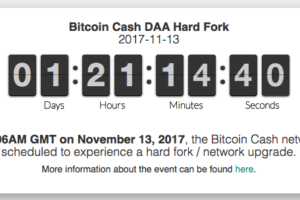

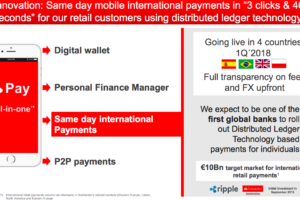
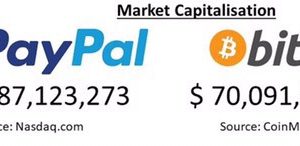




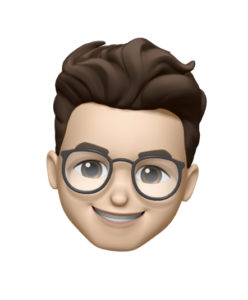










[…] […]
[…] もし、購入したい方は、Binanceという取引所から購入して見てはいかがでしょうか。(Bainanceの登録は??) […]